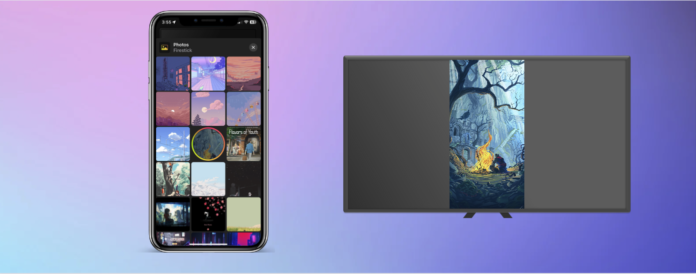
Ver filmes no iPhone é emocionante, mas pode elevar a sua experiência de visualização a um novo nível transmitindo-os para um Amazon Fire TV Stick. Existem muitos aplicativos de terceiros que você pode usar para esse fim. Neste artigo, você aprenderá como transmitir do iPhone para o Firestick usando alguns dos melhores aplicativos disponíveis no mercado.
Índice
Você pode transmitir o iPhone para o Firestick?
Sim, você pode transmitir conteúdo do seu iPhone para um Firestick, mas precisa de um aplicativo de terceiros para isso. Uma vez que o Firestick é executado num sistema operativo diferente (Fire OS, baseado no Android), não é possível ligar diretamente o iPhone ao mesmo, como faria com um dispositivo com AirPlay. Para transmitir para um Firestick, este tem de estar na mesma ligação Wi-Fi que o iPhone. Abaixo estão algumas aplicações de terceiros que pode utilizar para transmitir para o seu Firestick.
1. DoCast
O DoCast permite transmitir para o Fire TV a partir do iPhone gratuitamente. Oferece uma interface de utilizador mínima, que permite uma navegação fácil e um streaming sem esforço. Pode transmitir fotografias, vídeos e música armazenados no seu iPhone para o seu Firestick.
No que diz respeito a fotografias, pode transmitir quantas quiser para o seu Fire TV. A transmissão de vídeo, no entanto, está limitada a 3 minutos por sessão na versão gratuita da aplicação. O streaming de música permite-lhe reproduzir músicas da biblioteca do seu iPhone, mas não reproduz música com restrições DRM. O DoCast não tem de ser descarregado para o Firestick, ao contrário de muitas outras aplicações de terceiros. Além disso, você pode atualizá-lo para obter transmissão ilimitada de vídeo. Se você receber a atualização anual ou vitalícia, receberá um presente especial.

Aqui estão as instruções sobre como transmitir do iPhone para o Firestick com o DoCast:
Passo 1: Baixe o DoCast no seu iPhone.

Passo 2: Abra o aplicativo e deixe-o procurar dispositivos Fire TV próximos. Se não aparecer, certifique-se de que está ligado à mesma rede Wi-Fi que o seu iPhone.
Passo 3: Toque no seu Fire TV no DoCast para o ligar.

Passo 4: Dependendo do tipo de media que pretende transmitir, pode tocar em Vídeos, Música e Fotos. Para este guia, vamos demonstrar como transmitir fotografias.
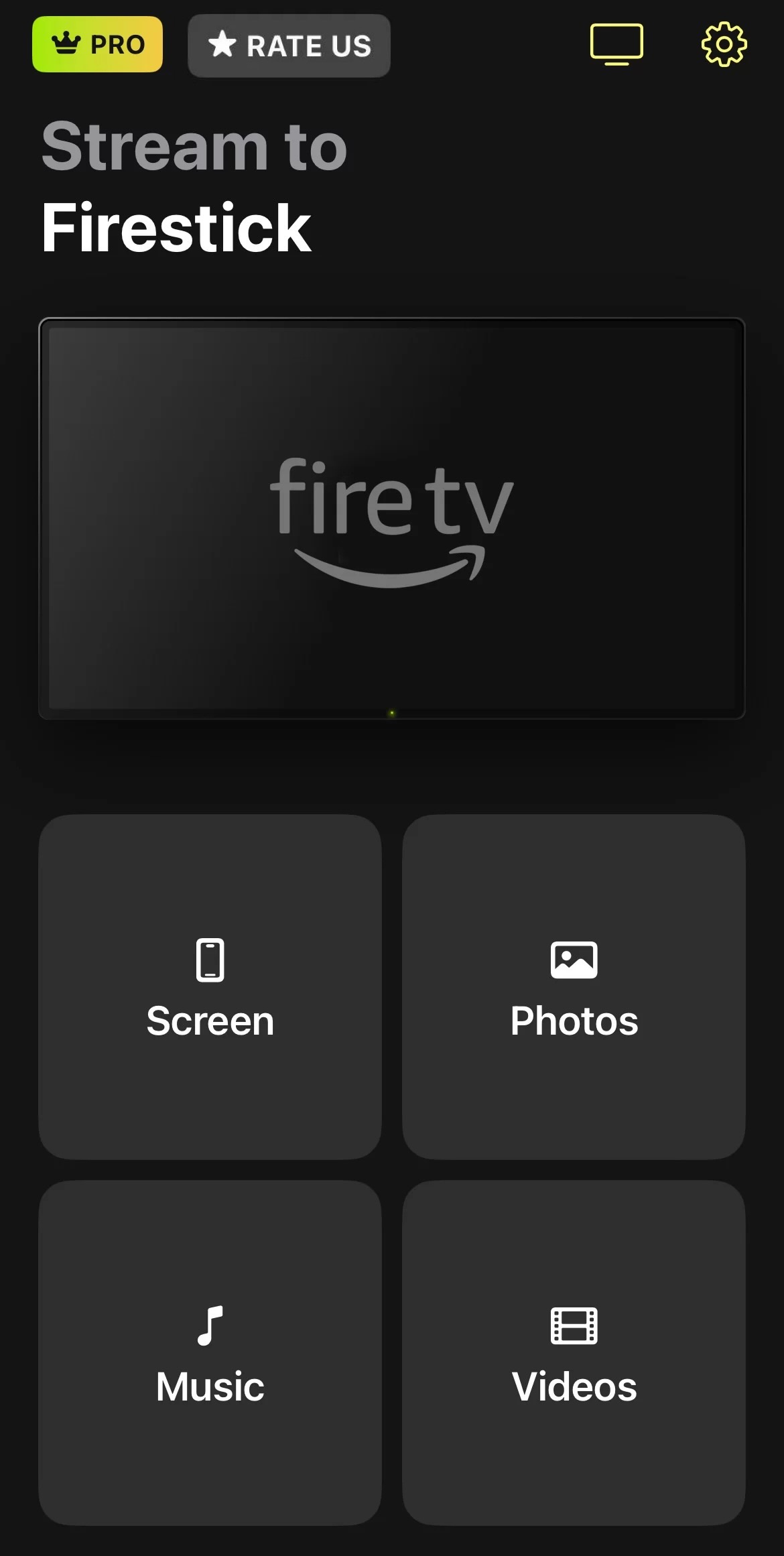
Passo 5: Dê ao DoCast acesso à galeria do seu iPhone, tocando em Permitir acesso total.
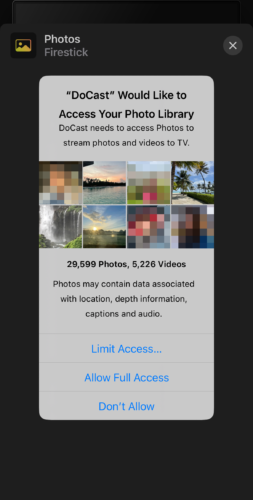
Passo 6: Toque na fotografia que pretende transmitir para o Fire TV e será formado um círculo vermelho à volta da mesma. Toque novamente para impedir que a fotografia seja transmitida no televisor.

O DoCast também está disponível no iPad e funciona da mesma forma que no iPhone. Basta descarregá-lo para o iPad, ligá-lo ao dispositivo Firestick e transmitir qualquer vídeo, fotografia ou música para o mesmo.
2. AirScreen
Para muitas pessoas, o AirScreen é a aplicação predefinida para transmitir para o Firestick. Ele transforma o dispositivo de streaming em um recetor AirPlay, permitindo que você conecte seu iPhone a ele. Não há aplicativo iOS e ele deve ser baixado no dispositivo Firestick através da Amazon App Store.
Aqui estão as instruções passo a passo sobre como transmitir para o Fire TV a partir do iPhone via AirScreen:
Passo 1: Existem duas maneiras de baixar o AirScreen: baixe-o diretamente da Amazon App Store no dispositivo de streaming ou transfira-o do site oficial da Amazon na sua área de trabalho.
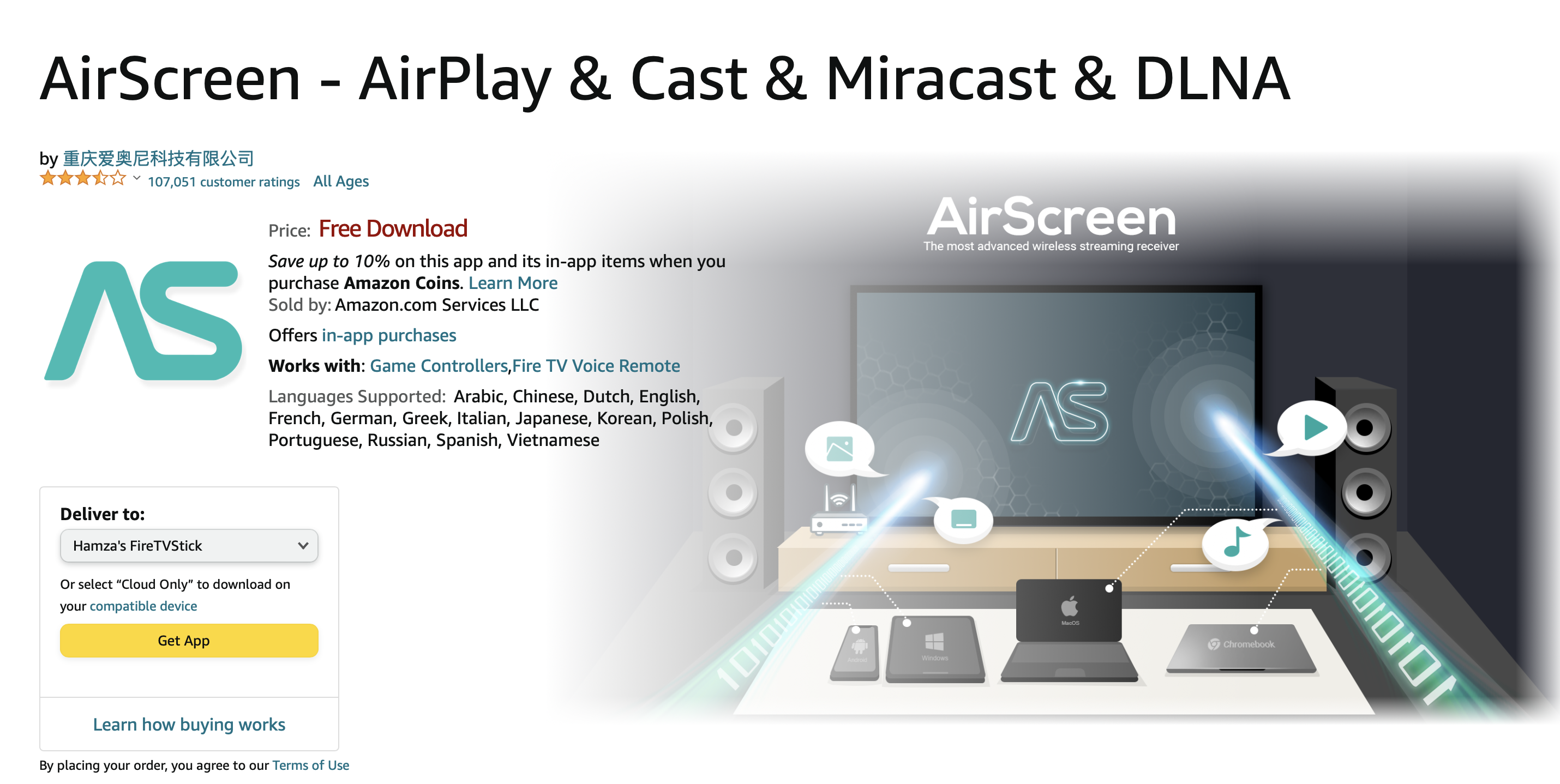
Passo 2: Abra a aplicação no seu Firestick e digitalize o código QR que aparece no ecrã com o seu iPhone.
Passo 3: No seu iPhone, abre-se uma janela do browser. Toque em Todo o ecrã ou Conteúdo da aplicação para ver as instruções para cada ação específica.
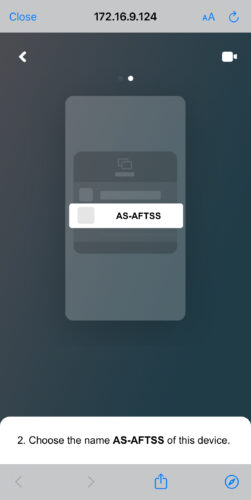
Passo 4: Agora, abra qualquer fotografia ou vídeo que pretenda reproduzir no AirPlay para o Firestick e toque no ícone de partilha.

Passo 5: Toque em AirPlay.
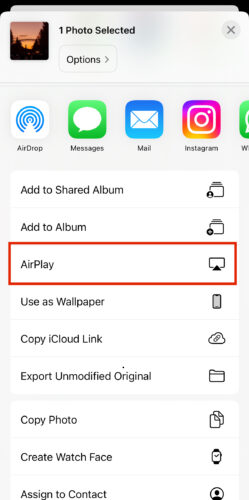
Passo 6: Toque no seu dispositivo Firestick. Se não tiver a certeza do nome do dispositivo, pode verificá-lo no menu principal do AirScreen.
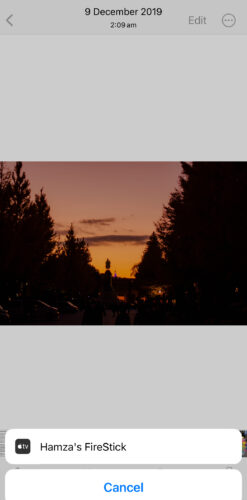
Embora o AirPlay no AirScreen esteja ativado por predefinição, sugerimos que verifique as definições da aplicação para se certificar de que não está desativado, caso o dispositivo Firestick não apareça no iPhone.
3. Espelhamento de ecrã・Smart View TV
Espelhamento de tela・Smart View TV permite espelhar a tela do seu iPhone e transmitir fotos / vídeos para o seu dispositivo Firestick. Ele possui alguns recursos adicionais, como streaming de vídeos / fotos da Web, vídeos do YouTube e IPTV, mas eles exigem uma assinatura premium. Este aplicativo é conhecido principalmente por seu recurso de espelhamento de tela, que possui latência zero. No entanto, sua interface de usuário visualmente atraente também o torna ótimo para transmissão de fotos e vídeos.
Veja como você pode usar este aplicativo para transmissão de fotos:
Passo 1: No seu iPhone, faça o download do espelhamento de tela・Smart View TV.
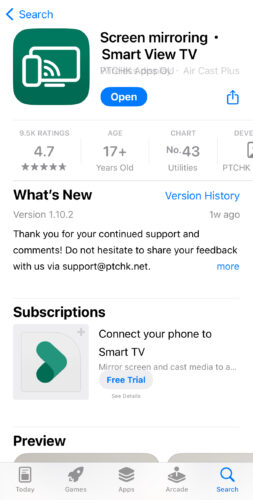
Passo 2: Abra o aplicativo e toque no ícone de transmissão.
Passo 3: Toque no seu Firestick na lista.
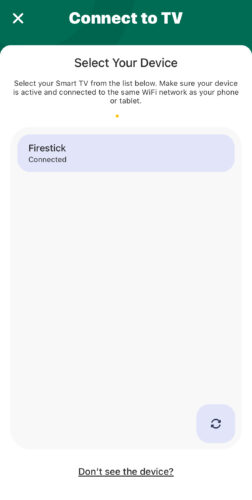
Passo 4: Volte ao painel principal do aplicativo e toque em Fotos.
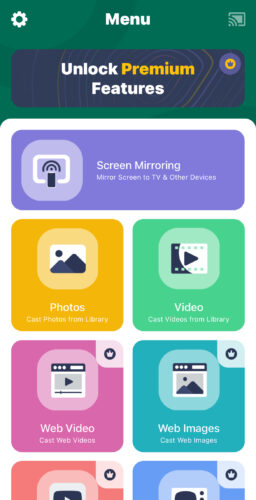
Passo 5: Toque em qualquer fotografia e esta começará a ser transmitida para o dispositivo Firestick.
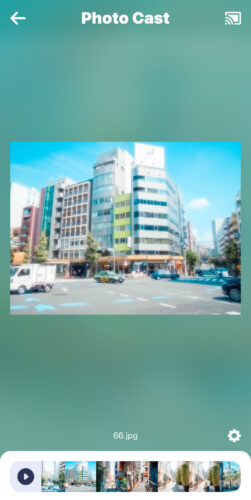
4.iWebTV: Transmitir vídeos da Web para a TV
O iWebTV é um aplicativo criado exclusivamente para transmitir vídeos on-line para o Firestick (e outros dispositivos de streaming). Não é possível utilizá-la para espelhar o ecrã do iPhone ou transmitir fotografias/vídeos offline. É capaz de transmitir vídeos com uma resolução de 1080p. Não existem muitas funcionalidades avançadas nesta aplicação, mas pode criar uma lista de reprodução e colocar os seus vídeos favoritos em fila de espera. Ele também oferece alguns controles de reprodução enquanto o vídeo está sendo reproduzido no dispositivo de streaming.
Siga as etapas abaixo para transmitir um vídeo do iPhone para o Firestick com o iWebTV:
Passo 1: Baixe o iWebTV no seu iPhone na App Store.
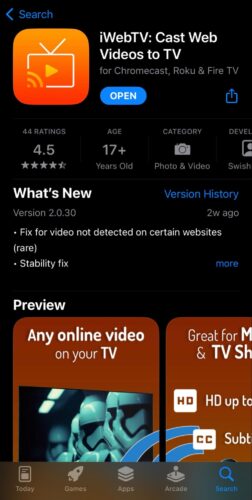
Passo 2: No browser incorporado na aplicação, escreva o URL de um site onde possa ver vídeos, como o YouTube.
Passo 3: À medida que reproduz um vídeo, aparece uma janela na parte inferior do ecrã. Toque em Transmitir e escolha o seu dispositivo Firestick.
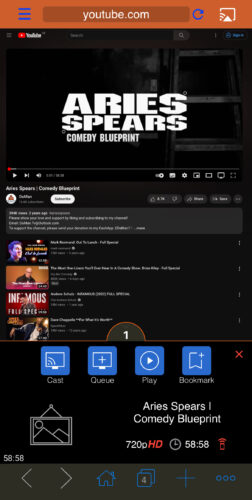
Passo 4: Ser-lhe-á pedido que transfira uma aplicação complementar para o seu Fire TV.
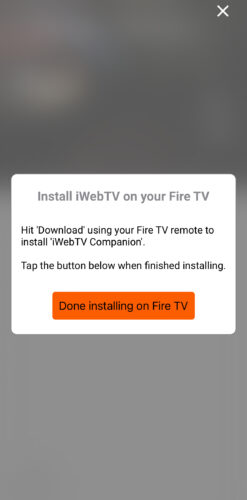
Passo 5: Aparecerá uma nova janela onde pode alterar as definições do vídeo que está a ser transmitido para o seu Firestick.
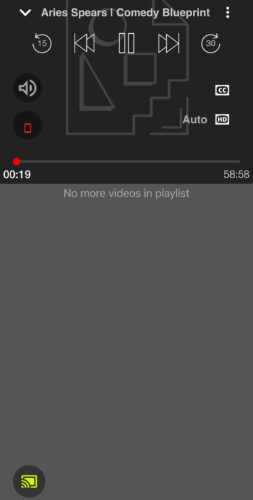
Comparação entre aplicativos de terceiros de streaming
| Aplicação | Transmissão de fotografias e vídeos locais | Transmissão de música | Função de espelhamento | Teste gratuito | Preço |
| DoCast | Sim | Sim | Sim | 7 dias | A partir de $1,99/semana |
| AirScreen | Sim | Sim | Sim | 7 dias | A partir de $19.99/ano |
| Espelhamento de ecrã・Smart View TV | Sim | Sim | Sim | Não | A partir de $19.99/ano |
| iWebTV | Não | Não | Não | 7 dias | $6,99 para atualização vitalícia |
Como transmitir de um Mac para uma Fire TV
Uma vez que a maioria dos modelos Firestick e Fire TV não têm AirPlay, não é possível transmitir para eles a partir de um Mac, a menos que utilize o AirScreen. Como mencionado acima, o aplicativo transformará seu dispositivo de streaming em um recetor AirPlay, permitindo assim que o Mac se conecte a ele.
Aqui estão as etapas para transmitir de um Mac para uma Fire TV:
Passo 1: Siga as etapas acima para baixar e configurar o AirScreen na sua Fire TV.
Passo 2: No seu Mac, clique no ícone do Centro de Controlo na barra de menus e seleccione Screen Mirroring.
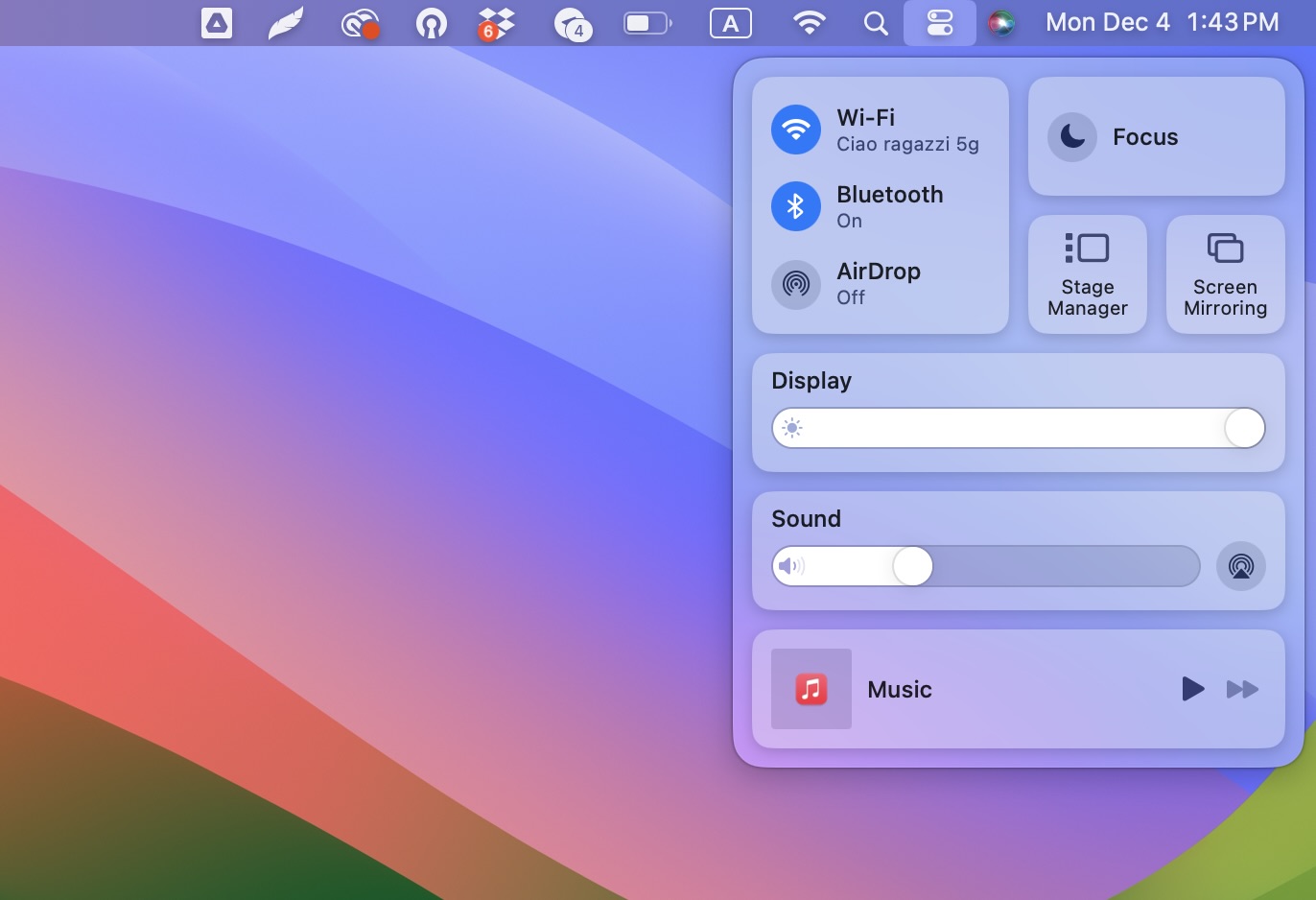
Passo 3: Clique no seu dispositivo Fire TV para iniciar a transmissão para o mesmo.
Passo 4: Também pode transmitir vídeos para o seu Fire TV abrindo-os no QuickTime Player e clicando no ícone AirPlay. Escolha o seu dispositivo de transmissão e o vídeo começará a ser transmitido nele.
Conclusão
Como você pode ver, fazer o seu iPhone transmitir para o Firestick é um processo simples. Os dois dispositivos não são compatíveis entre si devido às diferenças em seus sistemas operacionais, mas um aplicativo de terceiros pode preencher essa lacuna. Recomendamos o uso do DoCast por causa de sua interface amigável e capacidade de transmitir fotos, músicas e vídeos. Além disso, a sua versão gratuita não apresenta quaisquer anúncios. Também é possível transmitir para um Fire TV a partir de um Mac. Para tal, é necessária uma aplicação chamada AirScreen para converter o seu dispositivo de transmissão num recetor AirPlay.





![Aplicativos de espelhamento da Fire TV: Encontre a sua solução perfeita [Atualizado em 2024] Fire TV Mirroring Apps: Find Your Perfect Solution [Updated 2024]](https://osx86project.org/software/wp-content/uploads/2024/01/fire-tv-mirroring-apps-218x150.jpg)
